Google Play Store adalah layanan pada ponsel Android untuk mengunduh aplikasi. Tetapi terkadang layanan ini mengalami masalah seperti tiba-tiba menghilang. Lantas adakah cara mengaktifkan Google Play Store yang dinonaktifkan?
Tanpa adanya Google Play Store pengguna Android akan kesulitan untuk mengunduh aplikasi, dan sebagian besar aplikasi tidak bisa dijalankan.
Jika mengalami kendala seperti Google Play yang hilang atau mendadak terhenti, Anda bisa menerapkan cara-cara berikut ini.
Daftar ISI
Cara Mengaktifkan Google Play
Google Play Store yang mendadak terhenti tentu membuat pengguna pusing karena tidak bisa digunakan untuk mengunduh aplikasi. Tetapi Anda tidak perlu khawatir karena solusinya ada di bawah ini:
1. Menghapus Akun Google Lalu Pasang Kembali
Cara mengaktifkan layanan Google Play yang pertama adalah dengan menghapus akun Google kemudian dipasang kembali. Akun Google memang terkadang bisa menjadi alasan Google Play tidak bisa bekerja. Adapun langkah-langkahnya sebagai berikut:
- Masuk ke menu pengaturan lalu pilih akun Google
- Masuk ke menu akun
- Klik akun Google yang ingin dinonaktifkan
- Lalu pilih tulisan hapus akun (kalau pilihan ini tidak muncul bisa pilih ikon titik tiga sampai menu ini muncul)
- Kemudian hapus akun
Setelah menerapkan cara mengaktifkan Google Play Store yang dinonaktifkan dengan hapus akun Google, Anda bisa mulai untuk mengaktifkan kembali akun tersebut. Berikut ini cara-caranya:
- Pilih menu tambah akun
- Pilih tulisan Google
- Tambahkan akun Google lalu masukkan kata sandi
- Setuju dengan Syarat dan Ketentuan untuk menambahkan akun
- Coba kembali Google Play Store Anda
Baca juga: Apa itu Hagel dan Bustik di Tiktok yang Lagi Viral (Bahasa Gaul)
2. Mengaktifkan Google Play dengan Hapus Data Layanan
Cara mengaktifkan kembali Google Play Store berikutnya adalah dengan menghapus data layanan pada Google Play. Biasanya dengan cara ini Google Play bisa kembali berfungsi, adapun langkah-langkah untuk menghapus data layanan sebagai berikut:
- Masuk ke menu pengaturan kemudian pilih app manager/apps
- Cari aplikasi Google Play Store
- Masuk ke menu storage kemudian clear storage
- Ulangi langkah di atas pada Google Play Services lalu restart ponsel
3. Mengaktifkan Google Play Jika Belum Punya Akun Google
Cara aktifkan Play Store di HP Samsung dan merk lainnya khusus untuk pengguna yang belum memiliki akun Google adalah sebagai berikut:
- Buka aplikasi Google Play
- Pilih menu buat akun baru
- Isi data diri yang diminta, jika sudah pilih tulisan berikutnya
- Buat password lalu tekan berikutnya
- Akan diminta untuk mengisi data lagi lalu klik saya setuju dan berikutnya
- Jika diminta menu pembayaran, pilih lain kali lalu lanjutkan
4. Menghapus Cache Google Play
Jika cara mengaktifkan Google Play Store yang dinonaktifkan di atas tidak bekerja, Anda bisa menerapkan cara lain yaitu dengan menghapus cache mengikuti cara berikut:
- Masuk ke menu pengaturan
- Kemudian cari menu apps atau aplikasi
- Cari Google Play Store
- Klik aplikasi tersebut lalu pilih clear cache atau clear data
Setelah menerapkan cara mengaktifkan layanan Google Play yang telah berhenti ini Anda bisa mencoba dengan masuk ke akun Google. Biasanya setelah itu Google Play akan kembali berfungsi.
5. Menginstal Ulang Google Play Store
Cara mengaktifkan layanan Google Play yang terhapus terakhir dengan instal ulang aplikasi tersebut. Jika mengalami hal demikian, satu-satunya cara adalah dengan mengunduh aplikasi di situs terpercaya. Kemudian Anda bisa menginstalnya dengan langkah berikut:
1. Setelah selesai mengunduh, akan muncul tulisan instal
2. Pilih lokasi penyimpanan misalnya di SD Card
3. Tunggu sampai proses instalasi selesai
Google Play yang mendadak berhenti memang membuat kebingungan karena sangat mengganggu kinerja ponsel. Oleh karena itu, Anda bisa mencoba cara mengaktifkan Google Play Store yang dinonaktifkan di atas.
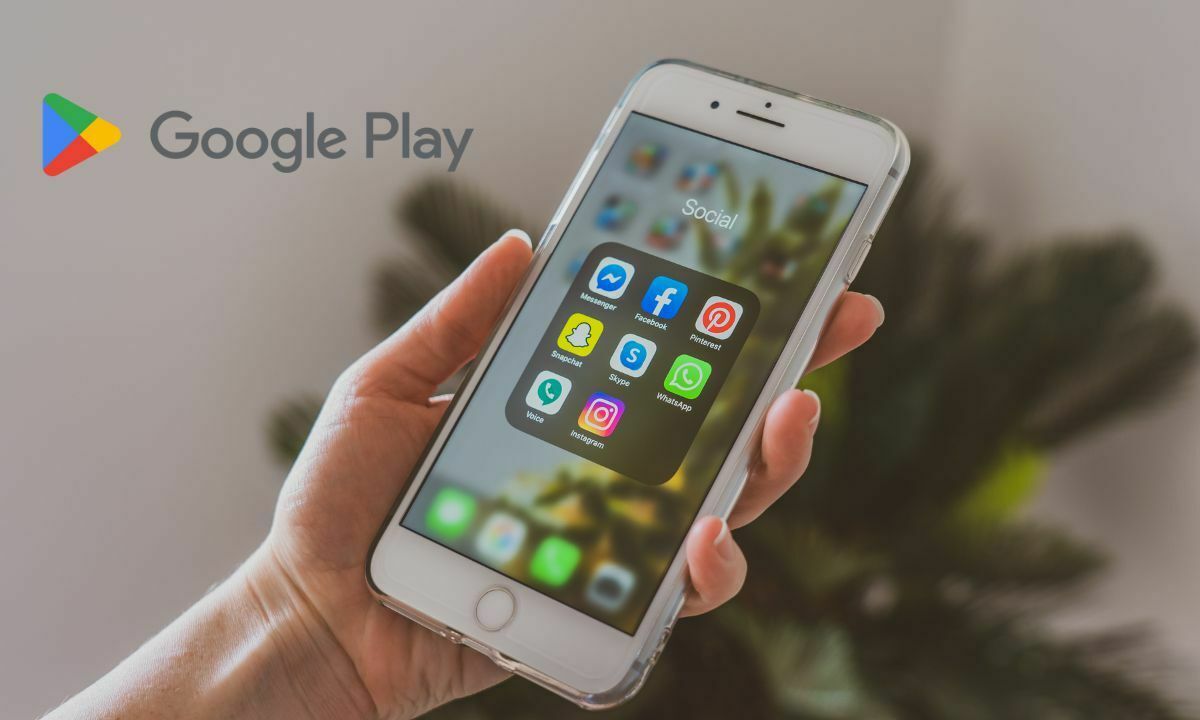






Tinggalkan komentar